
Im Win7-System können wir Netzwerkeigenschaften und andere Einstellungen ändern, indem wir die Netzwerkadaptereinstellungen ändern. Einige Freunde berichteten jedoch, dass sie beim Öffnen der Adaptereinstellungen leer waren. Dies liegt höchstwahrscheinlich an einem Problem mit dem Netzwerkkartentreiber. Wir können es zuerst erkennen und es dann entsprechend der Situation lösen.
1 Klicken Sie zunächst auf die Startschaltfläche in der unteren linken Ecke und bewegen Sie die Maus auf „Computer“.
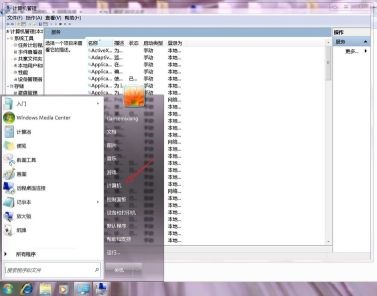
2. Klicken Sie dann mit der rechten Maustaste darauf und wählen Sie „Verwalten“
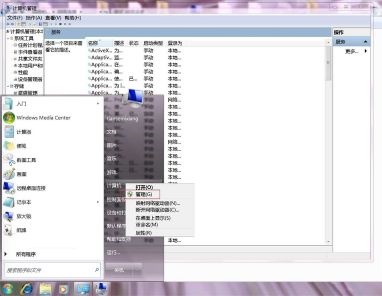
3. Öffnen Sie den „Geräte-Manager“ auf der linken Seite
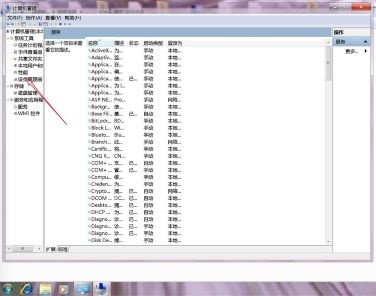
4. Suchen Sie nach „Netzwerkadapter“, um zu sehen, ob dies möglich ist erweitert werden, oder erweitern Sie es schließlich, ob es die Netzwerkkartenausrüstung gibt, die wir benötigen.

5. Wenn nicht, müssen wir ein Mobiltelefon oder einen anderen Computer verwenden, um einen Treiber herunterzuladen. Der Netzwerkkartentreiber wird automatisch für uns installiert, und das ist alles, nachdem die Installation abgeschlossen ist.
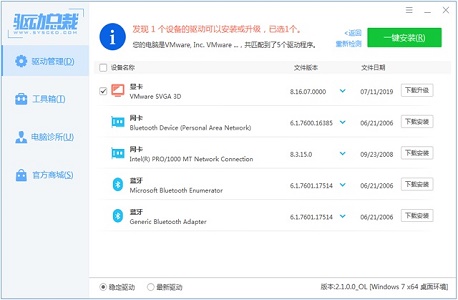
Das obige ist der detaillierte Inhalt vonLösen Sie das Problem von Leerzeichen beim Ändern der Adaptereinstellungen in Win7. Für weitere Informationen folgen Sie bitte anderen verwandten Artikeln auf der PHP chinesischen Website!
 Der Unterschied zwischen mpvue und vue
Der Unterschied zwischen mpvue und vue
 So lösen Sie verstümmelte Zeichen in PHP
So lösen Sie verstümmelte Zeichen in PHP
 Was sind die SEO-Keyword-Ranking-Tools?
Was sind die SEO-Keyword-Ranking-Tools?
 Können aufgeladene Telefonrechnungen von Douyin erstattet werden?
Können aufgeladene Telefonrechnungen von Douyin erstattet werden?
 Mobile Festplattenpartitionssoftware
Mobile Festplattenpartitionssoftware
 Das Anmeldetoken ist ungültig
Das Anmeldetoken ist ungültig
 Der Unterschied zwischen Pfeilfunktionen und gewöhnlichen Funktionen
Der Unterschied zwischen Pfeilfunktionen und gewöhnlichen Funktionen
 So öffnen Sie eine MDS-Datei
So öffnen Sie eine MDS-Datei




